Linux Mint: jak dodawać nowe aplety

Linux Mint używa apletów do dodawania funkcjonalności do paska zadań. Oferowane domyślne obejmują zegar, menedżera głośności, menedżera sieci, a nawet start

Aby podłączyć urządzenia do komputera, możesz użyć tradycyjnych kabli, takich jak gniazda USB i 3,5 mm, ale mogą one powodować bałagan kabli i ograniczać odległość, jaką możesz odsunąć od komputera, gdy nadal go używasz. Bluetooth oferuje niezawodną platformę połączeń bezprzewodowych, która nie zużywa zbyt dużo energii i działa w rozsądnym zakresie.
Linux Mint domyślnie zawiera panel sterowania Bluetooth, chociaż musisz mieć wbudowany lub podłączony do systemu adapter Bluetooth, aby mógł on być użyteczny. Aby móc otworzyć panel sterowania Bluetooth i zarządzać połączeniami Bluetooth, naciśnij klawisz Super, a następnie wpisz „Bluetooth” i naciśnij Enter.
Wskazówka: Klucz „Super” to nazwa, której wiele dystrybucji Linuksa używa w odniesieniu do klucza Windows lub klawisza „Command” Apple, unikając jednocześnie ryzyka problemów ze znakami towarowymi.
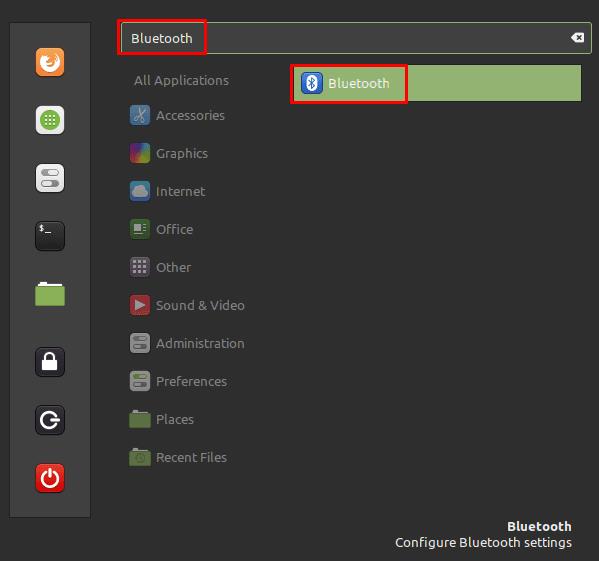
Naciśnij klawisz Super, a następnie wpisz „Bluetooth” i naciśnij Enter.
Jeśli okno Bluetooth wyświetla komunikat „Nie znaleziono adapterów Bluetooth”, oznacza to, że komputer nie może znaleźć lokalnego radia Bluetooth, za pomocą którego można by połączyć się z innymi urządzeniami. W takim przypadku należy sprawdzić, czy urządzenie Bluetooth jest prawidłowo zainstalowane. Jeśli twój adapter Bluetooth działa, powinieneś zobaczyć komunikat „Widoczny jako „” i dostępny dla transferów Bluetooth”. Aby zmienić nazwę urządzenia, kliknij ikonę menu burgera w prawym górnym rogu, a następnie kliknij pole "Nazwa".
W tym samym menu burgera możesz również skonfigurować, czy pliki mogą być wysyłane na twoje urządzenie za pomocą „Odbieraj pliki ze zdalnych urządzeń”, a jeśli ikona Bluetooth jest wyświetlana w zasobniku systemowym za pomocą „Pokaż ikonę w zasobniku”. Możesz także całkowicie wyłączyć radio Bluetooth, klikając suwak w lewym górnym rogu głównego okna w pozycji "Wyłączone".
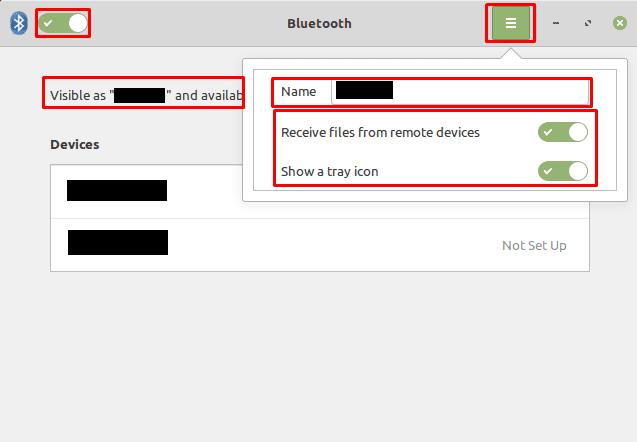
Możesz zmienić nazwę urządzenia Bluetooth za pomocą menu burgera.
W sekcji „Urządzenia” możesz zobaczyć listę urządzeń Bluetooth, z którymi możesz się połączyć. Kliknij urządzenie na liście, aby rozpocząć proces łączenia, a następnie postępuj zgodnie z wyświetlanymi instrukcjami połączenia. Po nawiązaniu połączenia kliknij ponownie urządzenie, aby otworzyć okno sterowania urządzeniem. Tutaj możesz rozłączyć się za pomocą suwaka „Połączenie”, przenieść pliki, klikając „Wyślij pliki” lub zapomnieć urządzenie, klikając „Usuń urządzenie”.
Wskazówka: nie musisz być podłączony do urządzenia, aby zapomnieć o połączeniu.
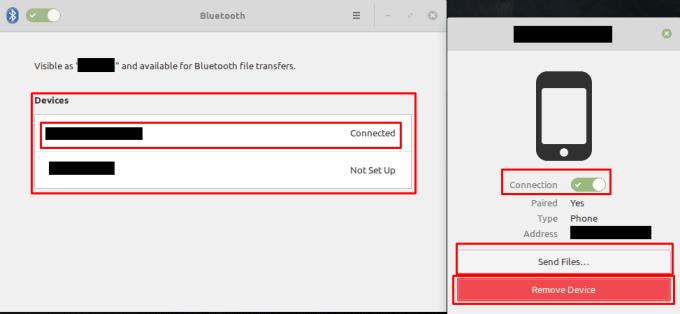
Kliknij urządzenie i postępuj zgodnie z instrukcjami, aby się połączyć, kliknij sparowane urządzenie, aby zarządzać połączeniem.
Linux Mint używa apletów do dodawania funkcjonalności do paska zadań. Oferowane domyślne obejmują zegar, menedżera głośności, menedżera sieci, a nawet start
Kiedy używasz komputera, zazwyczaj sterujesz nim za pomocą klawiatury i myszy. Jeśli jednak używasz laptopa, możesz używać touchpada do:
Zapobiegaj przypadkowemu usunięciu plików w Linux Mint, tworząc konto użytkownika dla każdego członka rodziny. Szybko utwórz nowego użytkownika, aby wszystko było lepiej zorganizowane.
Powiadomienia są użyteczną częścią wielu systemów cyfrowych; pomagają informować Cię o wszelkich zmianach lub alertach. Domyślnie w Linux Mint powiadomienia
Jeśli podłączysz nowe urządzenie pamięci masowej, możesz chcieć je sformatować i używać jako pojedynczego urządzenia pamięci masowej, jednak możesz również chcieć podzielić je na
Często istnieje wiele sposobów wykonania określonej akcji na komputerze. Ogólnie istnieją menu, za pomocą których można kliknąć określony przycisk lub certain
Dostosuj swoje ulubione menu w Linux Mint, wykonując czynności opisane w tym przewodniku.
Obszary robocze to przydatna funkcja w Linux Mint, która umożliwia korzystanie z wielu wirtualnych pulpitów. Obszary robocze są zaprojektowane tak, aby były podobne do korzystania z
W większości przypadków osoby korzystające z Twojego komputera robią to wiele razy, więc utworzenie dla nich konta jest rozsądnym wykorzystaniem czasu. Tworzenie konta
Bądź na bieżąco z tym, co jest dla Ciebie ważne dzięki nowym biurkom w Linux Mint. Zobacz, jak możesz dodać tyle, ile potrzebujesz.








